Para corrigir esse problema, tente alterar a região da sua TV LG
- Se a TV LG não estiver se conectando ao Wi-Fi após a reinicialização, desative o recurso Live Plus.
- Antes de substituir o módulo, tente desligar e ligar o dispositivo e redefinir as configurações de rede.
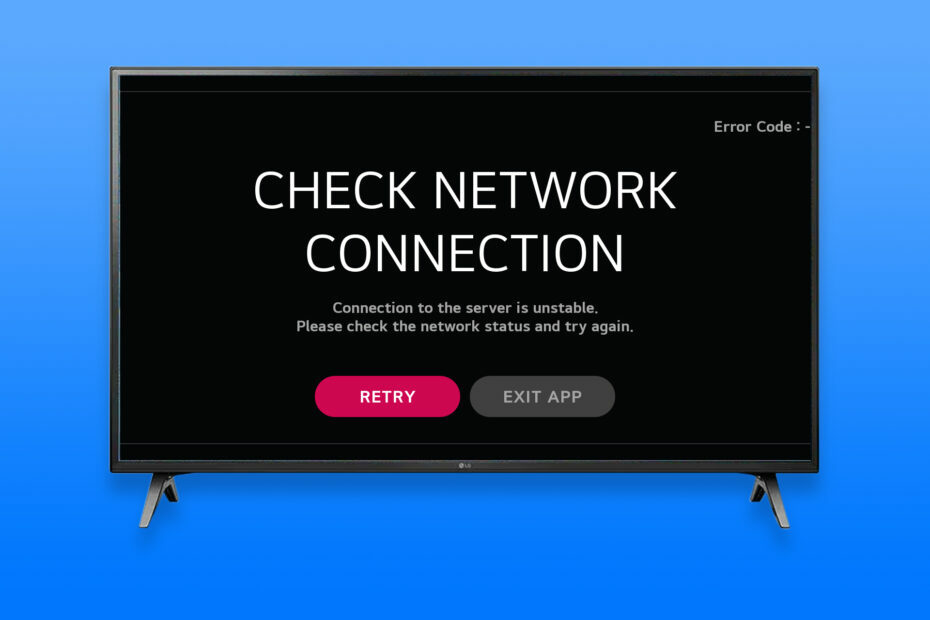
O código de erro 106 da LG impedirá que você se conecte à Internet na sua smart TV. Este é um grande problema, pois você não poderá visualizar nenhum conteúdo online ou acessar nenhum serviço online.
No entanto, é relativamente simples corrigir esse erro e, no guia de hoje, mostraremos como corrigi-lo e voltar aos seus serviços de streaming favoritos.
Por que minha TV LG não se conecta mais ao Wi-Fi?
Como testamos, revisamos e avaliamos?
Trabalhamos nos últimos 6 meses na construção de um novo sistema de revisão sobre como produzimos conteúdo. Usando-o, refizemos posteriormente a maioria de nossos artigos para fornecer experiência prática real nos guias que criamos.
Para mais detalhes você pode ler como testamos, revisamos e avaliamos no WindowsReport.
- Falhas temporárias na sua TV podem causar esse problema.
- Certas configurações, como Quick Start, podem causar esse problema.
- Problemas de conectividade com a Internet, como configurações de rede configuradas incorretamente, problemas com configurações de DNS ou, em alguns casos raros, problemas com o provedor de serviços de Internet.
- Seu módulo Wi-Fi está quebrado, causando uma conexão instável com a Internet.
Como faço para corrigir o código de erro 106 na minha TV LG?
1. Experimente desligar e ligar sua TV
- Pressione e segure o Poder no controle remoto por 10 segundos para desligar a LG Smart TV.
- Quando a TV estiver desligada, desconecte o cabo de alimentação da fonte de alimentação.
- Mantenha-o desconectado por cerca de um minuto ou mais.
- Conecte-o à tomada e ligue a TV novamente.
- Depois de concluir o ciclo de energia, abra Configurações rápidas.
- A seguir, selecione Rede.
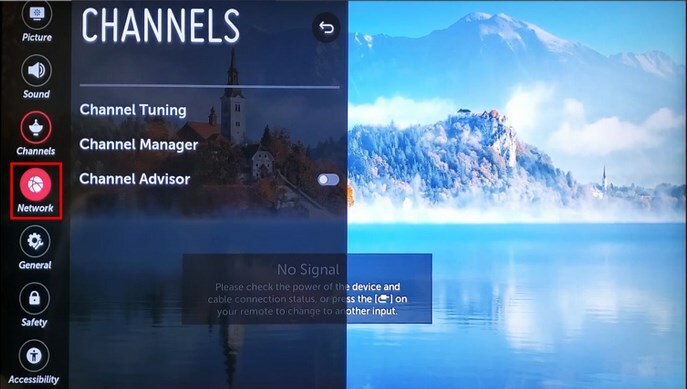
- Escolha um Conexão wifi.
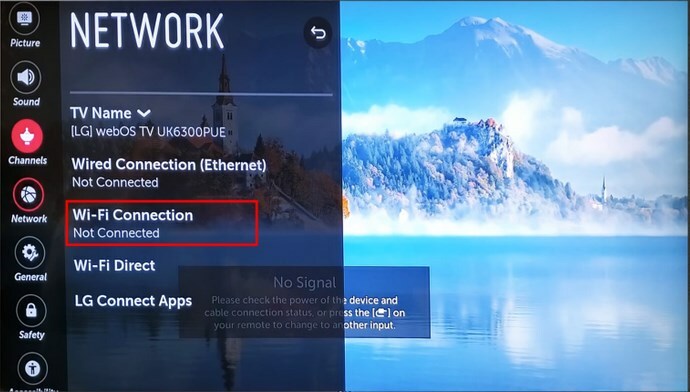
- Selecione sua rede na lista e digite sua senha e a conexão com a Internet será estabelecida.
2. Altere o país nas suas configurações
- aperte o Configurações botão no controle remoto.
- Navegar para Em geral configurações.
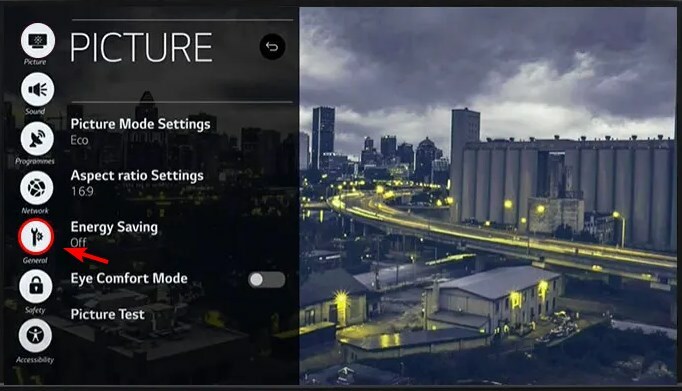
- A seguir, escolha Localização.

- Agora selecione País de serviços LG.
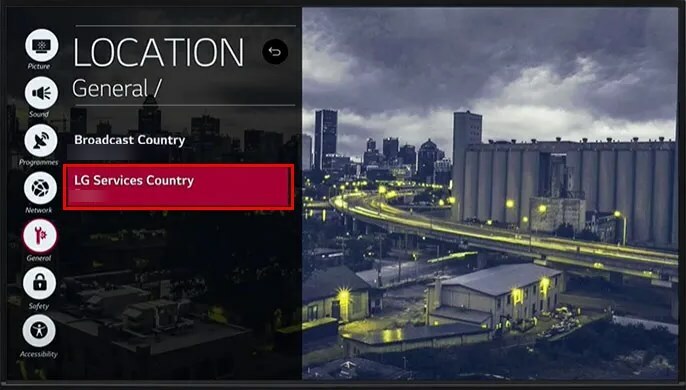
- Selecione uma região diferente, como EUA ou Canadá.

- Confirme as alterações e reinicie sua TV.
- Tente estabelecer uma conexão WiFi novamente e verifique se a mensagem de erro ainda aparece.
3. Habilitar Live Plus
- Na sua TV, vá para o Configurações cardápio.
- A seguir, navegue até Em geral e escolha Configurações adicionais.

- Desativar Início rápido +.

- Por último, vá em frente e ligue Ao vivo mais.
4. Redefinir a TV para as configurações de fábrica
- aperte o Configurações botão no controle remoto.
- Navegar para Todas as configurações.

- A seguir, selecione Em geral e então Sistema.
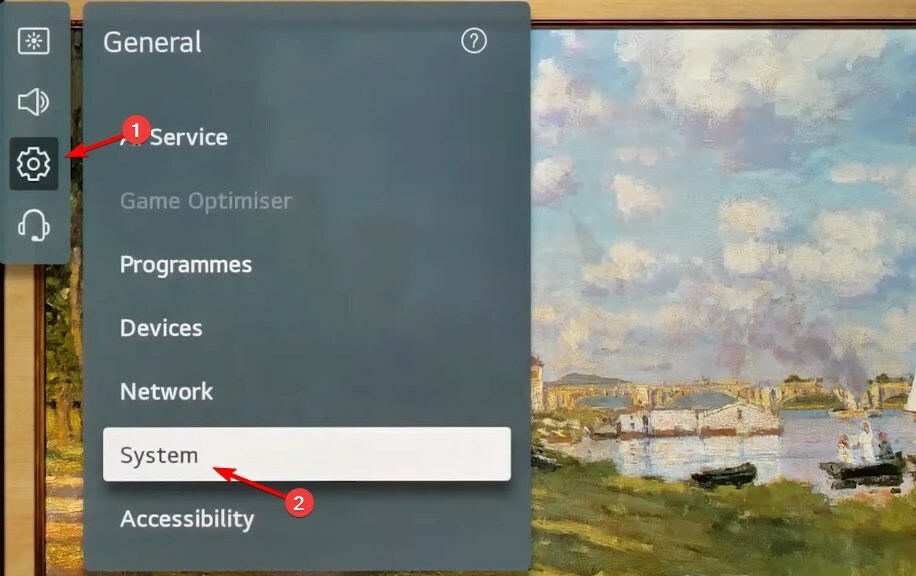
- Depois disso, selecione Redefinir para as configurações iniciais.
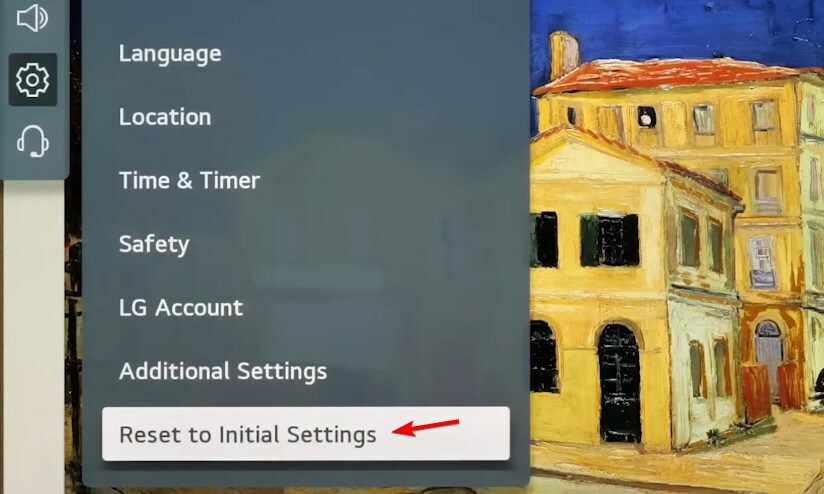
- Selecione OK confirmar.

- Isso redefinirá todas as suas configurações, removerá todos os dados e corrigirá quaisquer problemas de conectividade de rede.
O código de erro 106 do LG TV WiFi geralmente é causado por suas configurações, então você só precisa ajustá-las ou redefini-las para corrigir o problema. Na pior das hipóteses, seu módulo Wi-Fi pode estar danificado, então talvez seja necessário entrar em contato com o serviço de reparo. Como alternativa, você pode usar uma conexão com fio como solução temporária.
- Resolvido: o telefone não funciona sem Wi-Fi
- Erro genérico de reprodução no Peacock: 5 maneiras de corrigi-lo
Embora a LG tenha ótimos dispositivos, eles apresentam problemas, e muitos relataram que Monitor LG não é detectado no Windows. Outras marcas têm problemas semelhantes e muitos usuários do Windows relataram que não foi possível conectar o dispositivo à TV Samsung.
Este não é o único problema que você pode enfrentar com sua TV, e muitos relataram que seus A TV 4K está embaçada, mas já abordamos esse problema.
Você já teve problemas de conexão de rede da LG TV e como os corrigiu? Deixe-nos saber nos comentários abaixo!


